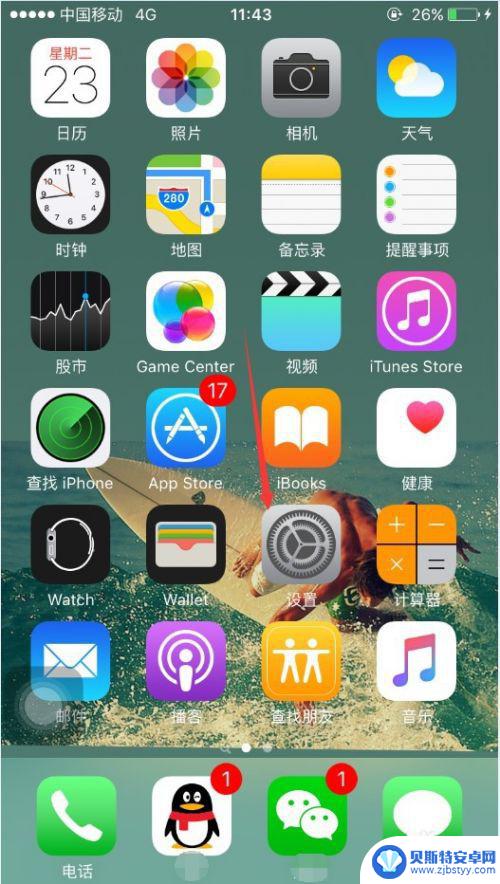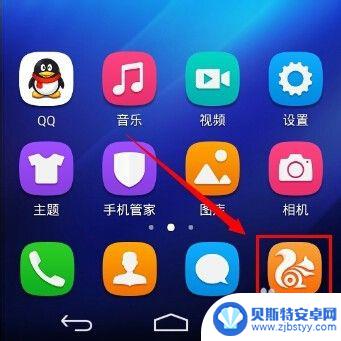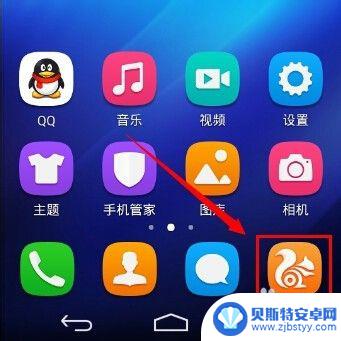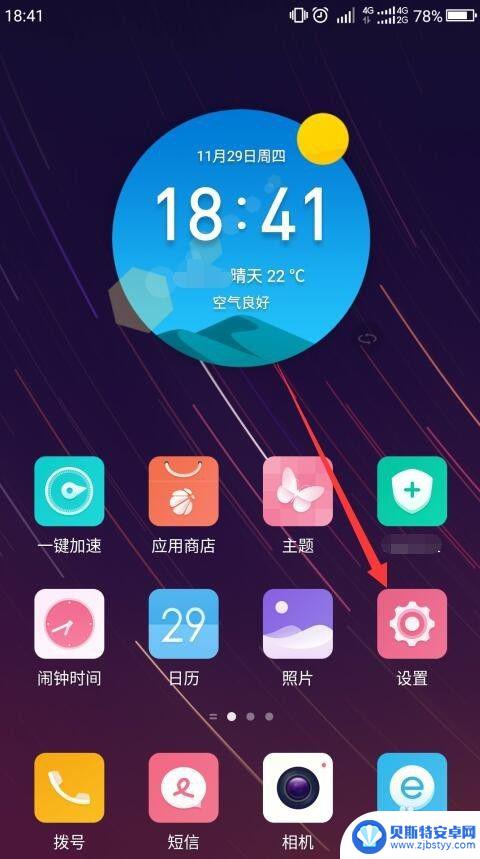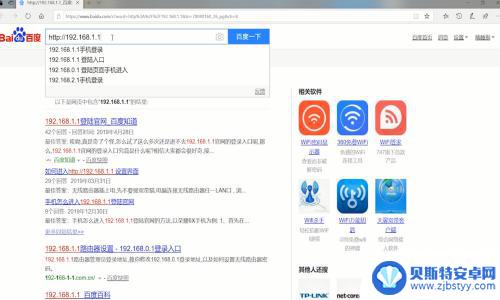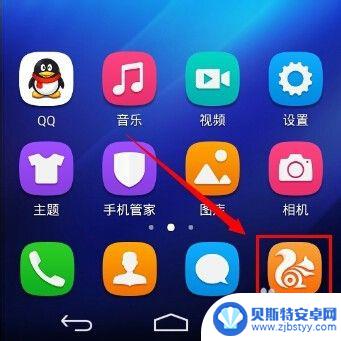手机怎么设置有无线网优先用无线网 怎样设置手机wifi接入点优先级
在如今的数字化时代,手机已经成为人们日常生活中必不可少的工具之一,而在使用手机上网时,无线网络的优先级设置就显得尤为重要。如何让手机优先选择无线网络,如何设置手机的WiFi接入点优先级,成为了许多用户关注和研究的重点。通过合理的设置,我们可以更快速、更稳定地连接到网络,为我们的日常生活带来更多的便利。
怎样设置手机wifi接入点优先级
具体方法:
1.在手机中找到“设置”这个程序,并且打开它,如下图。

2.进入设置后,点击“全部设置”---->找到“WLAN”,点击它,进入WLAN设置。
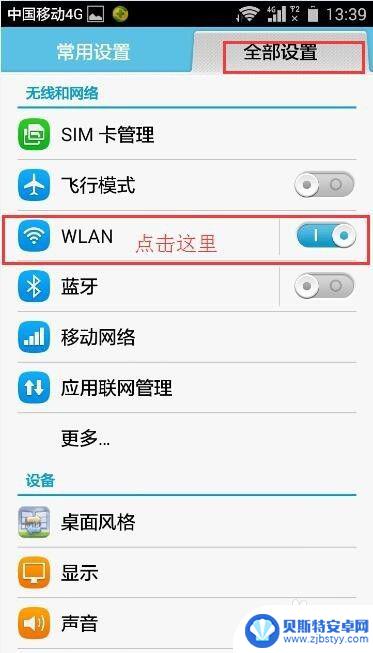
3.进入WLAN后,在右下角的更多选项图标,如下图。在弹出来的选项当中点击“高级”进入“高级WLAN设置。”
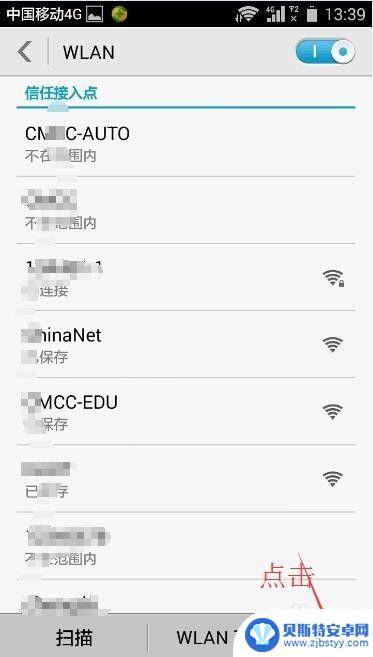
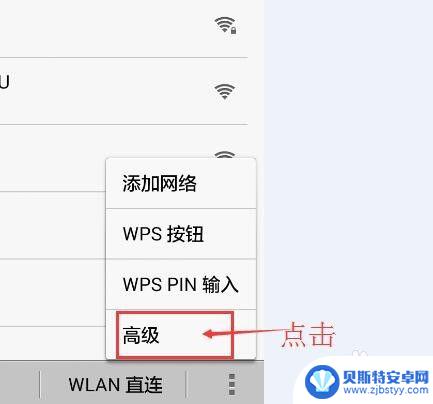
4.进入高级WLAN设置后,滑动屏幕,找到“接入点优先级设定”,并且点击它进入设置。
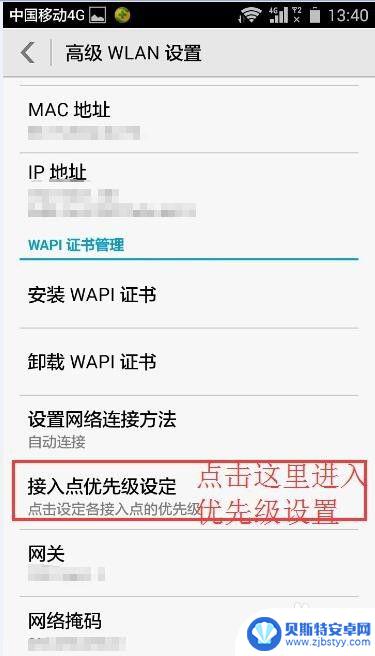
5.进入优先级设定后,找到当你打开WLAN功能时最相连接WiFi(也就是要把优先级设为:1的WiFi)。比如:我想优先连接的接入点名为:12345678。但是当前它的优先级是:4。现在我要把他设为:1,如下图。点击它进入优先级别选择。
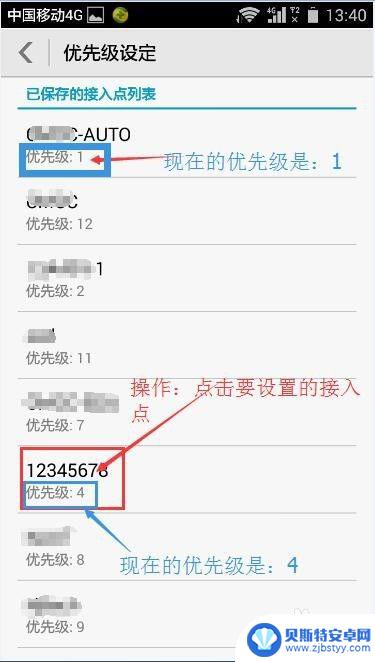
6.如下图,我们把优先级别从4 改为 1。修改完后就自动回到优先级设定的页面,我们也能看到12345678的下面显示它的优先级为:1
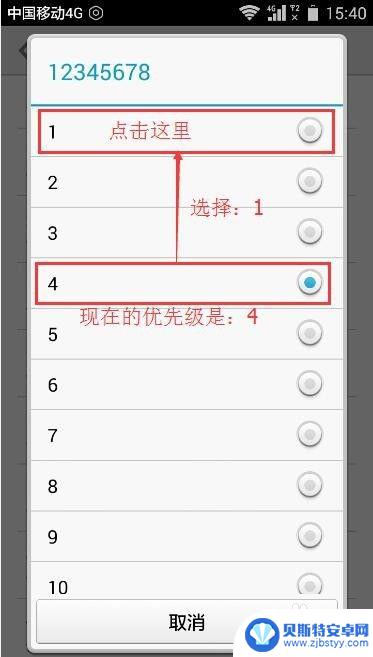
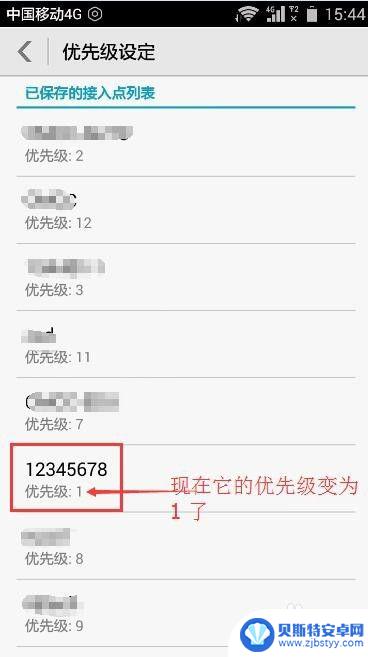
以上就是手机如何设置优先使用无线网络的全部内容,如果你遇到了相同的问题,可以参考本文中介绍的步骤来修复,希望对大家有所帮助。
相关教程
-
苹果手机怎么连接wifi网络 苹果手机怎么设置上网
苹果手机作为一款智能手机,连接WiFi网络是非常常见的操作,用户可以在设置界面中找到WiFi选项,然后选择要连接的网络并输入密码即可完成连接。用户还可以在设置中调整网络优先顺序...
-
路由器手机设置无线网怎么设置密码 路由器怎么设置无线wifi密码
现代生活中,无线网络已经成为我们生活中不可或缺的一部分,在家中使用无线网络时,设置一个安全的wifi密码是非常重要的。而路由器是连接互联网和家庭网络设备的关键设备,如何设置路由...
-
在手机上怎么改无线网密码 路由器wifi密码怎么设置
在手机上修改无线网络密码是一件很简单的事情,只需要打开手机的无线网络设置界面,找到已连接的路由器,点击进入路由器设置界面,然后在密码修改选项中输入新密码即可,而设置路由器的wi...
-
如何设置一台手机无线网络 手机如何添加和连接企业的无线网络wifi
随着无线网络的普及和发展,手机已成为我们生活中必不可少的工具之一,如何设置一台手机的无线网络,以及如何添加和连接企业的无线网络wifi,成为了许多人关注的问题。设置手机的无线网...
-
怎样设置手机无线网,网速快 如何设置Wi-Fi网速最快
怎样设置手机无线网,网速快,如今,手机已经成为人们生活中必不可少的工具之一,而在使用手机过程中,无线网的速度往往直接影响着我们的上网体验。如何设置手机的无线网,以使其网速保持快...
-
手机怎么改联通wifi密码 路由器怎样设置新的无线wifi密码
手机怎么改联通wifi密码?路由器怎样设置新的无线wifi密码?随着网络安全意识的提高,人们对于wifi密码的重视程度也在逐渐增加,在日常生活中,我们经常会遇到需要更改wifi...
-
手机能否充值etc 手机ETC充值方法
手机已经成为人们日常生活中不可或缺的一部分,随着手机功能的不断升级,手机ETC充值也成为了人们关注的焦点之一。通过手机能否充值ETC,方便快捷地为车辆进行ETC充值已经成为了许...
-
手机编辑完保存的文件在哪能找到呢 手机里怎么找到文档
手机编辑完保存的文件通常会存储在手机的文件管理器中,用户可以通过文件管理器或者各种应用程序的文档或文件选项来查找,在手机上找到文档的方法取决于用户的手机型号和操作系统版本,一般...
-
手机如何查看es文件 手机ES文件浏览器访问电脑共享文件教程
在现代社会手机已经成为人们生活中不可或缺的重要工具之一,而如何在手机上查看ES文件,使用ES文件浏览器访问电脑共享文件,则是许多人经常面临的问题。通过本教程,我们将为大家详细介...
-
手机如何使用表格查找姓名 手机如何快速查找Excel表格中的信息
在日常生活和工作中,我们经常需要查找表格中的特定信息,而手机作为我们随身携带的工具,也可以帮助我们实现这一目的,通过使用手机上的表格应用程序,我们可以快速、方便地查找需要的信息...